На чтение 5 мин. Просмотров 9.7k. Опубликовано 12.12.2018
Приветствую вас уважаемые читатели!
Многих интересует вопрос, почему ежемесячные расходы всегда превышают доходы? Всему виной — необдуманная трата средств, в большинстве случаев это от 10% до 30% от вашего бюджета. Чтобы понять куда уходят деньги, нужно заняться учетом своих финансов. И сегодня я вам расскажу как пользоваться coinkeeper на примере мобильного приложения. Рассмотрим как пользоваться бесплатной версией и как накопить на цель.
Что такое Coinkeeper и как им пользоваться?
Коинкипер — это сервис для учета расходов и планирования финансов. Приложение Coinkeeper существует с 2011 года в 3-х вариантах для iOS, Android и web-версия. Более 200 тысяч человек пользуется сервисом . Есть 3 вида подписок, подробнее смотрите в таблице ниже.
Один большой плюс для смартфонов с маленьким объемом памяти: приложение по умолчанию устанавливается на карту памяти, а не в память в смартфона, проверил лично на андроид 7.1 и выше.
| Вид подписки | Бесплатная | Премиум | Платинум |
| Учет доходов/расходов/долгов | + | + | + |
| Источники дохода | 1 | + | + |
| Неограниченное кол-во категорий | до 10 | + | + |
| Расширенная статистика | — | + | + |
| Периоды бюджетирования | — | + | + |
| Учет с нескольких устройств (семейный) | — | + | + |
| Импорт операций из банка | — | — | + |
| Цена подписки | бесплатно | 75 руб/месяц при оплате за год 399 руб/на 3 месяца 899 руб/ежегодно 1490 руб/навсегда | 299 руб/месяц 250 руб/месяц при оплате годовой подписки 2999 руб. |
Прежде всего нужно перейти на официальный сайт и зарегистрироваться в сервисе. Далее выбрать удобную для вас версию приложения: веб версию или для смартфона. Я показываю на примере приложения для Андроид.
Как добавить доходы, счета, расходы?
Как видите все очень просто, все ваши доходы, счета и расходы — это кружочки разного цвета. Сейчас мы более детально разберем, какие монетки за что отвечают.

Нажимая справа на + в кружочке открывается окно добавления источника дохода, счёта и категории расхода. Заполняем нужные нам поля и сохраняем.
Источники доходов — синие кружочки в верхнем ряду. Здесь вы указываете с каких мест вам приходят деньги. Допустим: зарплата, подработка на стройке, сдача квартиры, проценты с депозита и т.д.
Эта отличная функция в приложении coinkeeper, в других сервисах я такого не встречал. Так как у меня 2 источника дохода и я веду по каждому учет, для меня это очень удобно.
Счета — желтые монетки в среднем ряду. Это то место где хранятся ваши финансы, а также долги и кредиты.
Расходы — зеленые кружочки, по другому можно назвать категории расходов.
Обратите внимание — не нужно долго держать палец на монетке, иначе откроется редактор иконок. Нажав на карандаш справа внизу можно отредактировать данную монетку.
Как занести доход/расход?
Добавляем доход — берём синюю монетку и перетаскиваем ее на нужный нам счет, вводим сумму, добавляем метку, комментарий и готово. Для расхода все тоже самое, только перетаскиваем желтую монетку(счет) на зеленую(категория расходов).

Метка — это подкатегория для данной категории, создается один раз. Например: расходы на продукты можно разбить на метки: хлеб, молоко, сыр и т.д. Зарплату на аванс и остатки зарплаты и т.п.

Если у вас еще нет меток, то за место 3-х точек в кружочке будет +. Нажимаем на него и попадаем в раздел с метками. Далее опять нажимаем плюс, вводим название подкатегории и сохраняем. Если вы вдруг захотите удалить тег, то зайдите в список (3 точки в кружочке) и смахните влево.
Комментарий — это запись используется для себя. Допустим при переводе средств с одного счета на другой помечаем для чего мы это сделали.
Добавление операций при распознавании sms:
Когда вы настроите распознавание смс от банков (Меню -> настройки -> банковские СМС), то после прихода sms в верхнем блоке приложения coinkeeper появится кружочек с суммой и названием счета. Перетаскиваем его в нужный нам расход и готово.

Деление смс на несколько категорий:
Если вы совершили покупку из разных категорий, а оплату произвели одним платежом и хотите разбить покупку на метки. То делаем все тоже самое, перетаскиваем sms на расход, вводим нужную вам сумму и сохраняем. Оставшиеся часть суммы будет снова висеть в верхнем блоке.
Перевод со счета на счет:
Берем нужный нам счет перетаскиваем на тот счет на который мы хотим совершить перевод. Вводим сумму перевода при желании добавляем комментарий и сохраняем. Метки при переводах не доступны.
Отчеты:
В данном приложении присутствуют 3 вида отчетов: отчет по дням, общая и история.
Отчет по дням: пролистывая вправо или лево смотрим ежедневную историю по доходам и расходам.

Общий: полный отчет по всем категориям и подкатегориям, а также доходам.

Также можно применить по тегам, для этого нажмите на значок “ярлычка” в верхнем правом углу. Появиться отчет по меткам(подкатегориям).
Нажав на значок в виде бокала (фильтр), вы сможете посмотреть отчет по определенным счетам, а также сможете выбрать период.
История: ваших доходов и расходов на общем графике и по отдельности. Также отображается минимальный, средний, максимальный доход/расход.

Мой отзыв о приложении Коинкипер
Приложение настолько простое и удобное, я не вижу в нем минусов. Кому то может очень нужна синхронизация с банками, тогда вам нужно перейти на платинум подписку.
Лично мне синхронизация с банками не нужна, потому что я очень часто гоняю деньги со счета в наличку и обратно, то со счета на счет. И все эти переводы мне просто не нужны в отчетах. Что здесь еще удобно, то что операция не вноситься автоматом в расходы/доходы, я ее могу сразу же удалить или отредактировать.
Если вы в чем то не можете разобраться, то зайдите в боковое меню -> помощь, там очень подробная инструкция по сервису coinkeeper.
Всем удачи, если остались вопросы — задавайте в комментариях. До встречи в следующих статьях!
С уважением, Александр!
ПОДПИШИСЬ И ПОЛУЧАЙ ЛУЧШИЕ СТАТЬИ ПЕРВЫМ!
Email*
Как пользоваться приложением CoinKeeper
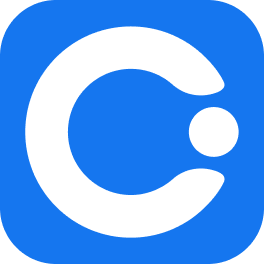
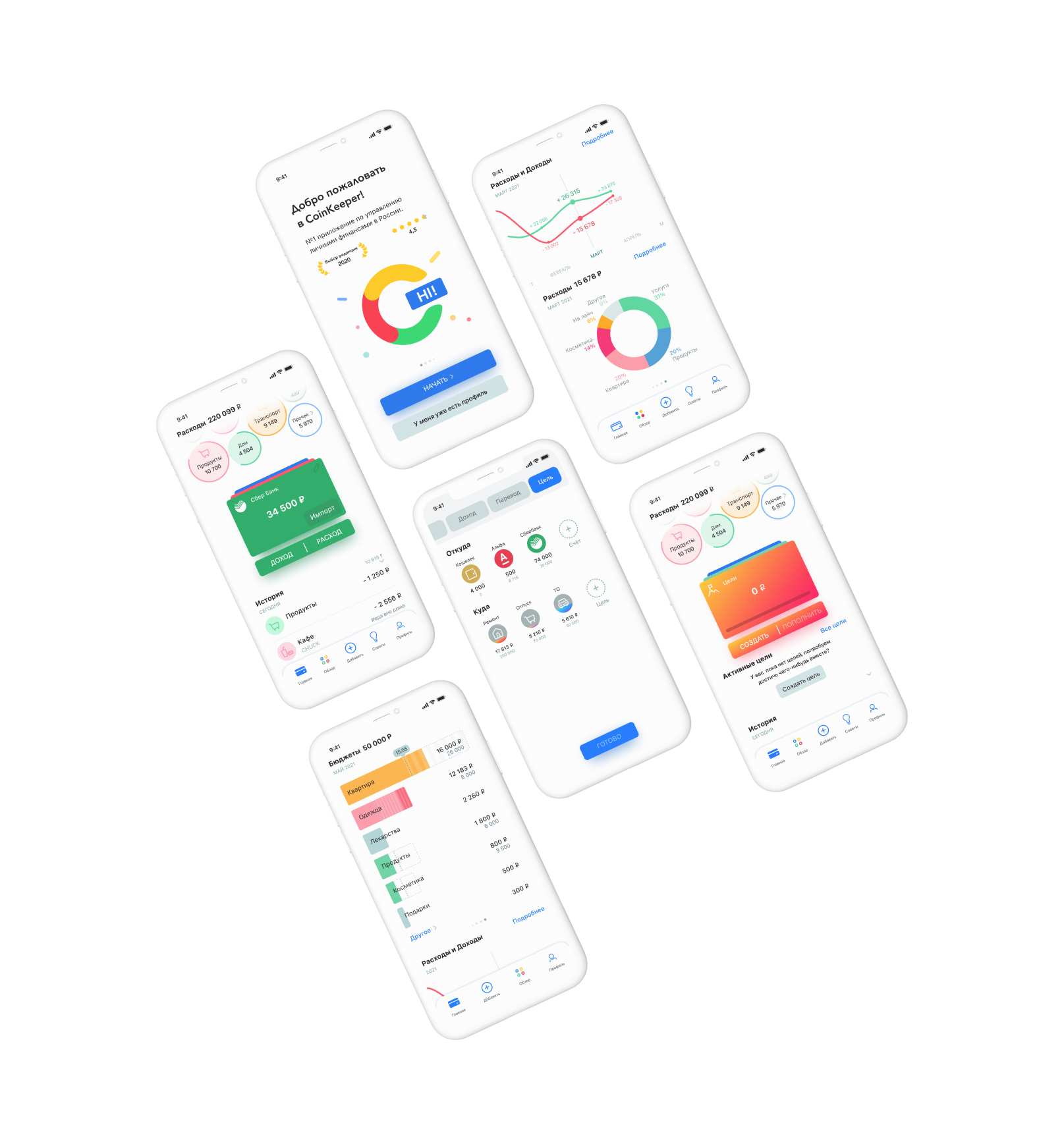
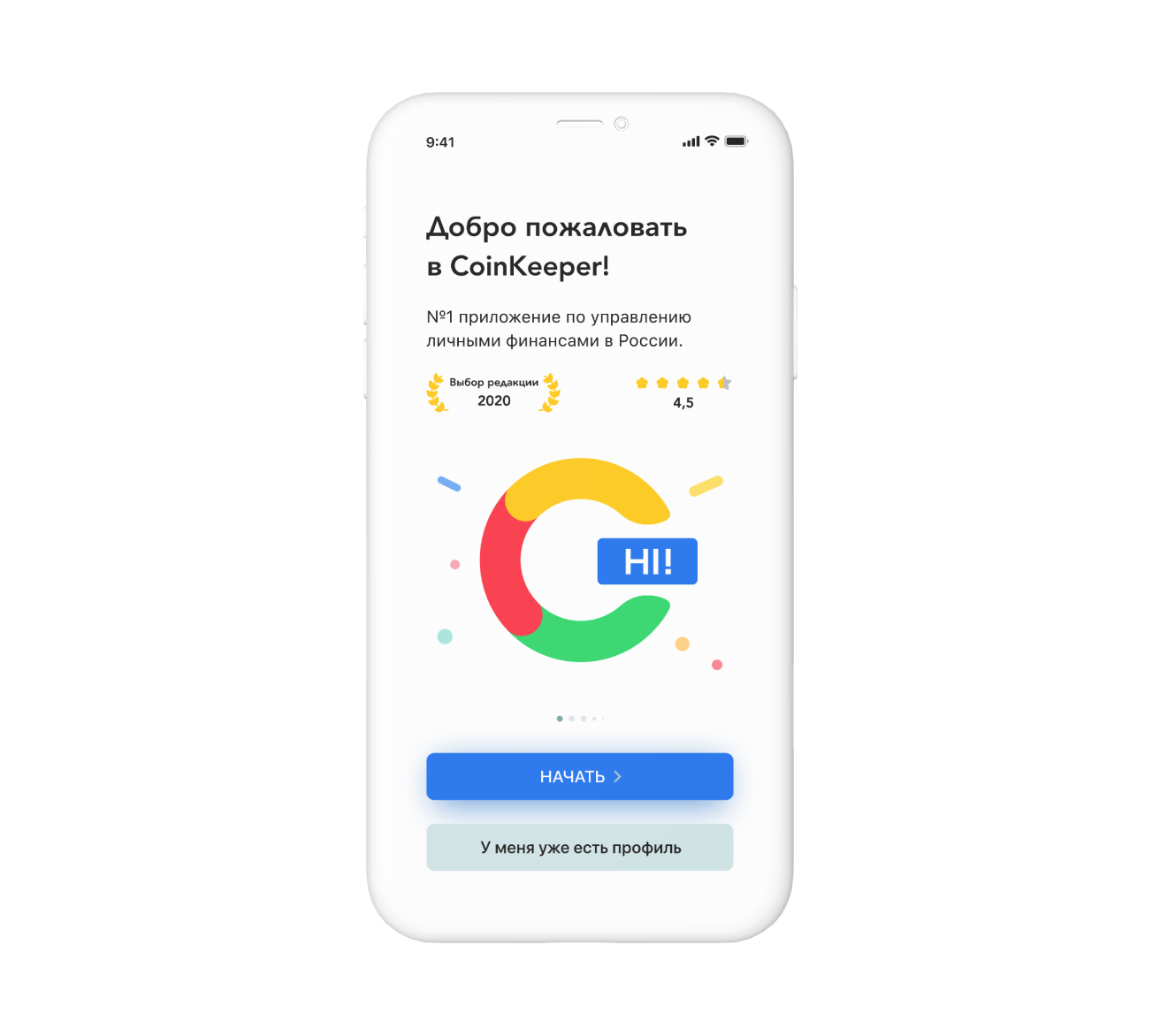
После того, как Вы приобрели подписку, на Вашу почту придёт письмо с паролем.
⚠️Иногда почта отфильтровывает письмо с паролем. Чтобы найти его, введите сверху в поисковой строке почты: coinkeeper.
При открытии приложения выберите опцию «У меня уже есть профиль«. Ведите логин (Вашу почту) и пароль, который находится в письме из первого шага.
Начало положено! Подписка привязана к Вашему аккаунту. Теперь Вы можете настроить приложение под себя: привязать карты, выбрать категории и др.
Скачайте приложение CoinKeeper 3 в Вашем сторе:
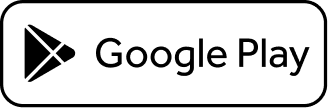
Что делать после того, как Вы купили подписку?
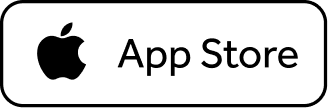
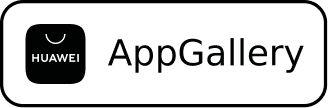
Выберите на главном экране карточку добавления счёта.
Теперь у вас есть счёт, Вы можете добавить свои расходы и доходы; создать цель и настроить импорт.
Введите название счёта и сумму. Вы также можете выбрать иконку и оформление. Нажмите «Создать«.
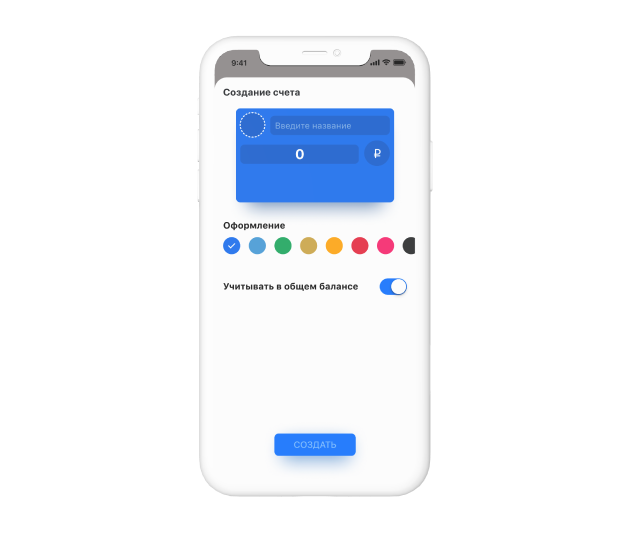
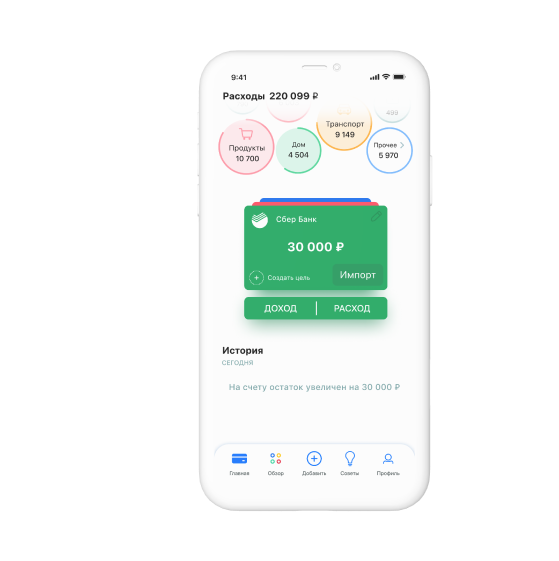
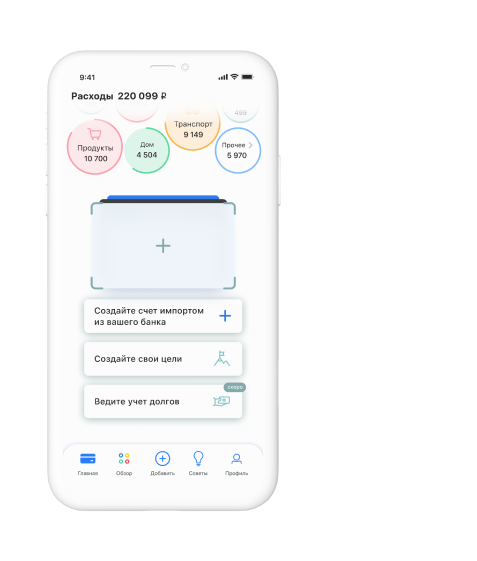
Чтобы подключить импорт банковских операций для вашего банка нужно выбрать карточку соответствующего счета (если ранее счета для этого банка не было, то его необходимо создать).
Далее нужно нажать кнопку «Импорт» на карточке счета. После выбора нужного банка из списка понадобится ввести персональные данные. Данные вводятся из интернет-банка.
Для загрузки новых операций нужно нажимать кнопку «Обновить» на карточке счета. Импортированные операции появятся в истории счета.
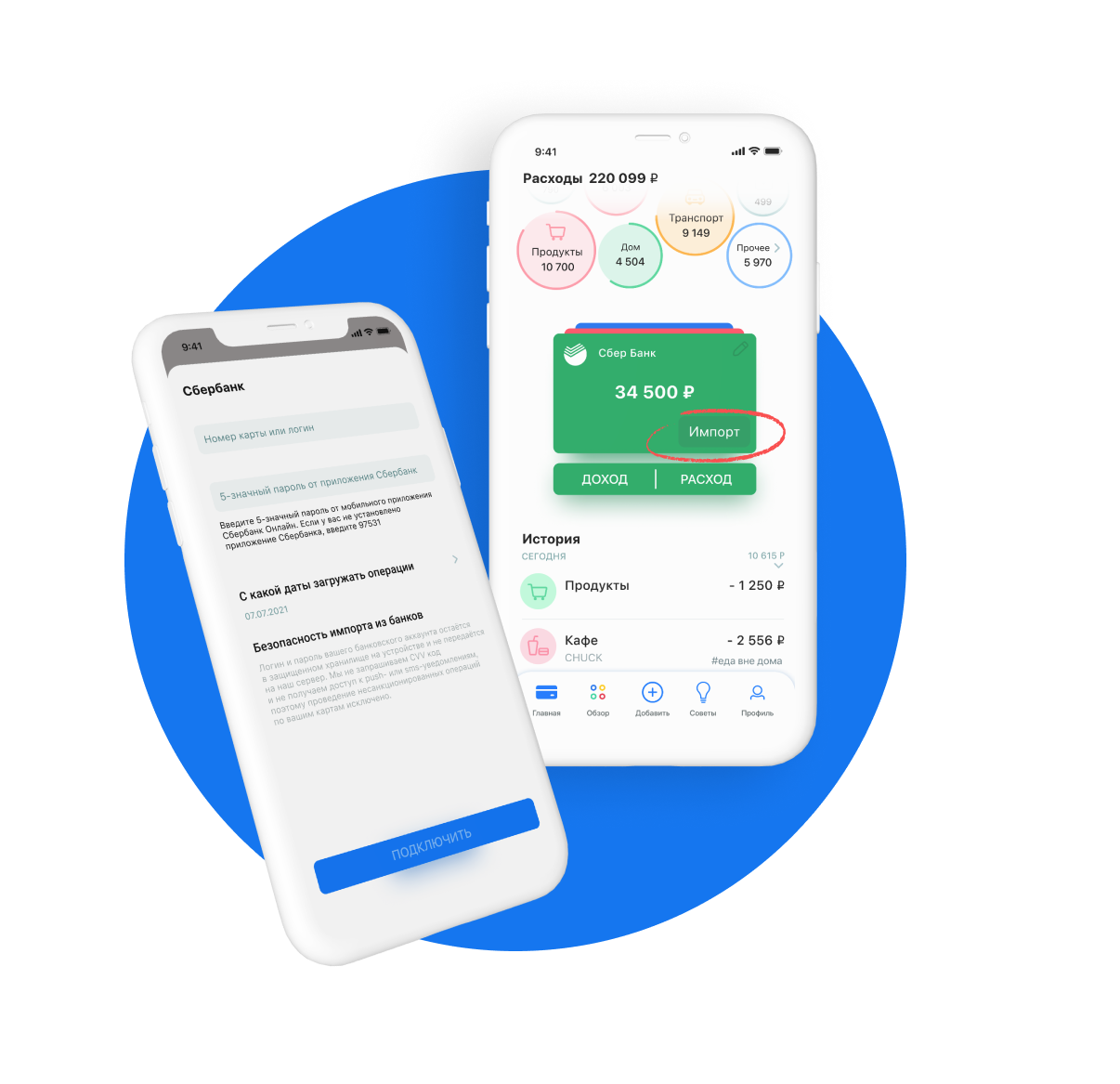
⚠️Аккуратно вводите пароль. В 5% случаев Сбербанк блокирует карту из-за опечаток. Это случается крайне редко, но на всякий случай вспомните своё кодовое слово, оно понадобится если произойдёт блокировка.
⚠️Не видите кнопку «Импорт»? Проверьте, что в вашем телефоне стоит локация «Россия». На данный момент импорт доступен только в России.
Для того, чтобы добавить категорию расхода, перейдите на вкладку «Обзор» в нижнем меню.
После этого необходимо нажать на иконку добавления категории. Категории можно создавать как для расхода, так и для дохода (например «Машина»).
На открывшемся экране нужно ввести название категории, а также выбрать подходящую иконку. Также на этом экране Вы можете задать бюджет для выбранной категории.
Если Вы будете выходить за рамки бюджета, иконка категории окрасится красным цветом, оранжевым — если Вы близки к лимиту по категории, и зеленым — если сумма в пределах заданного бюджета.
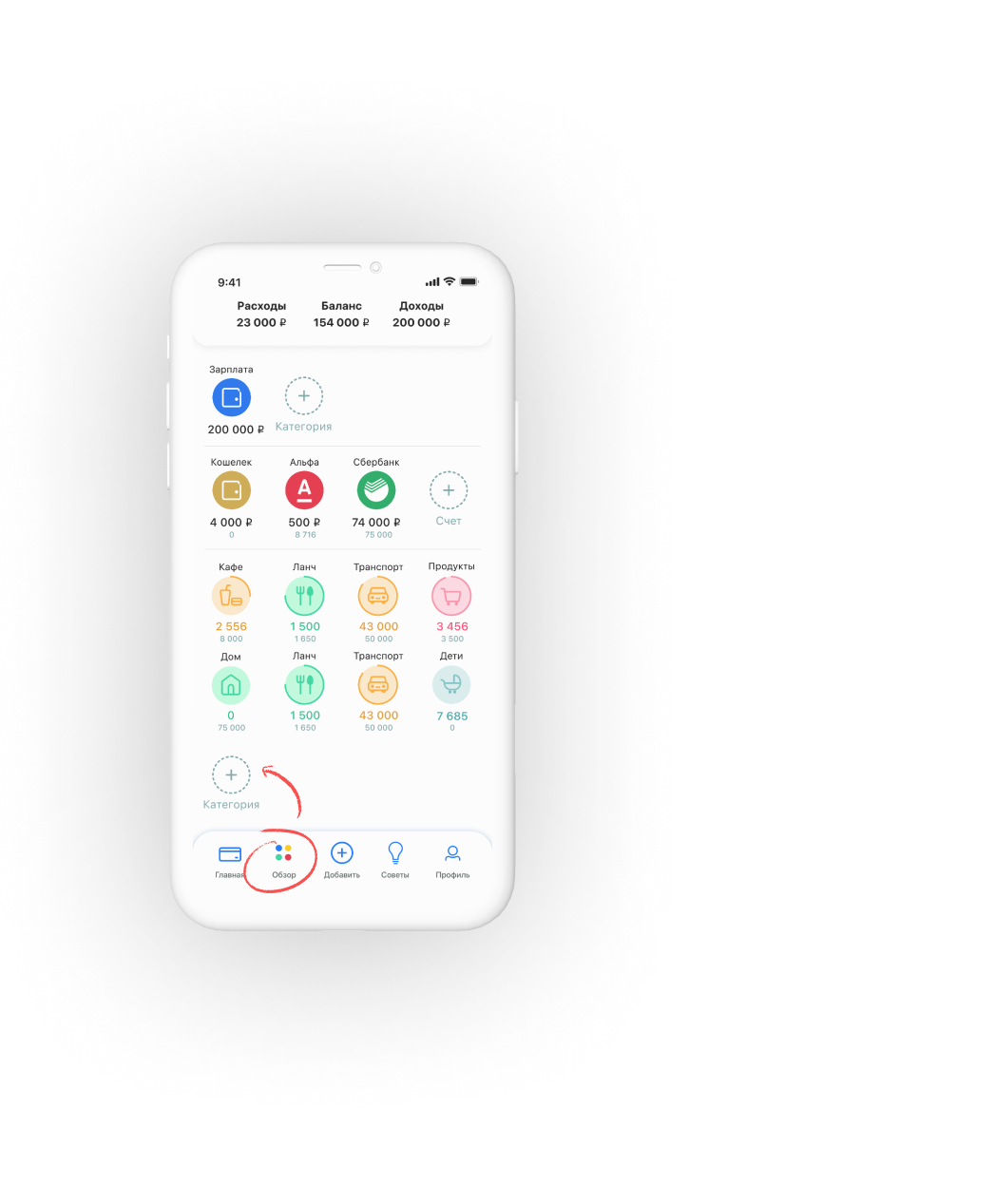
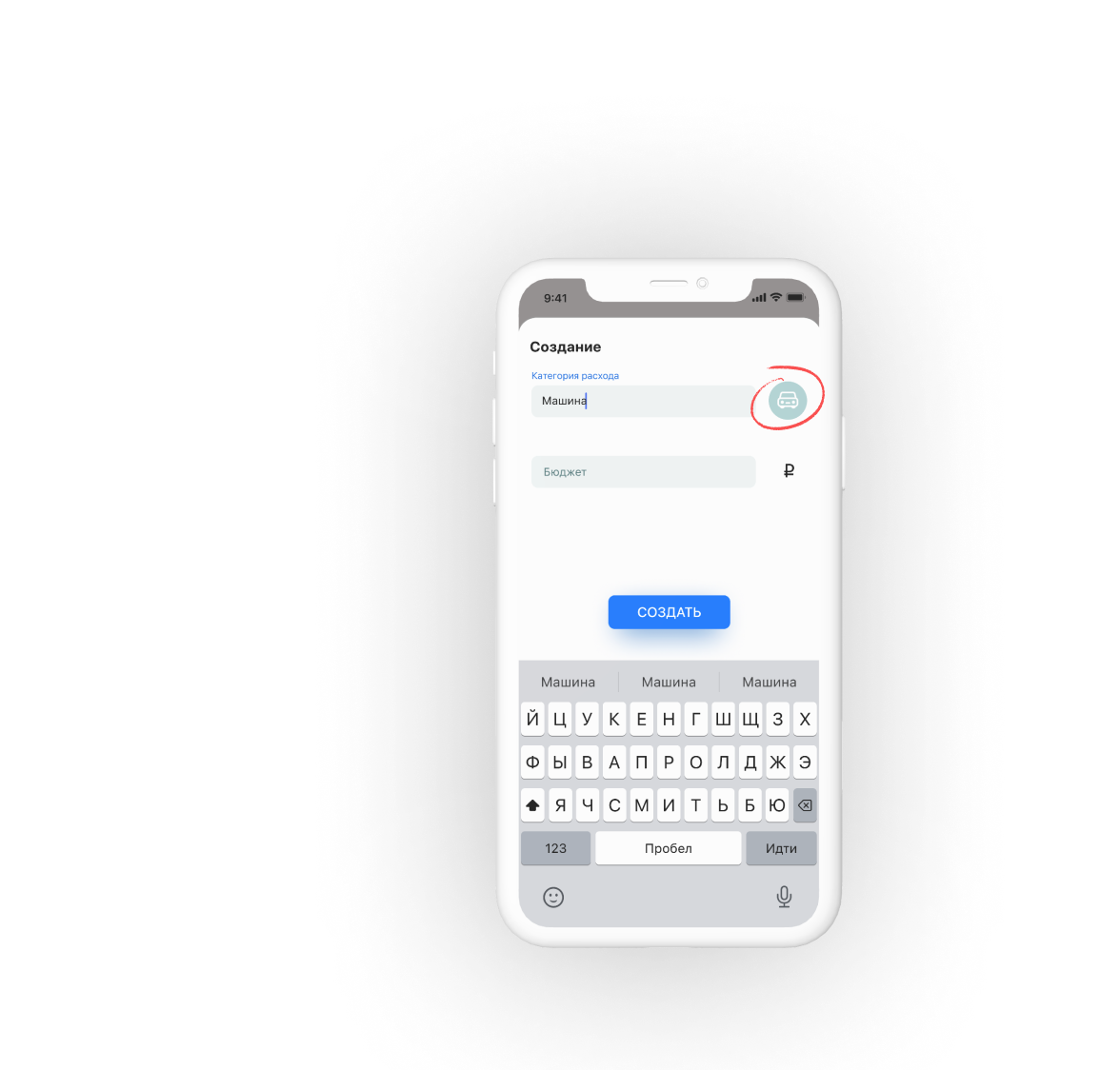
Для того, чтобы создать цель, выберите карточку «Цели» на главном экране и нажмите на кнопку «Создать» под ней.
После этого введите название цели (Вы также можете выбрать подходящую иконку и цвет).
Далее необходимо ввести сумму, которую Вы хотите накопить и срок, за который Вы хотите достичь цели. Приложение посчитает для Вас рекомендуемый ежемесячный платеж.
Цель создана! Теперь Вы сможете пополнять ее нажав на кнопку «Пополнить» под карточкой «Цели«, а также видеть прогресс по достижению цели.
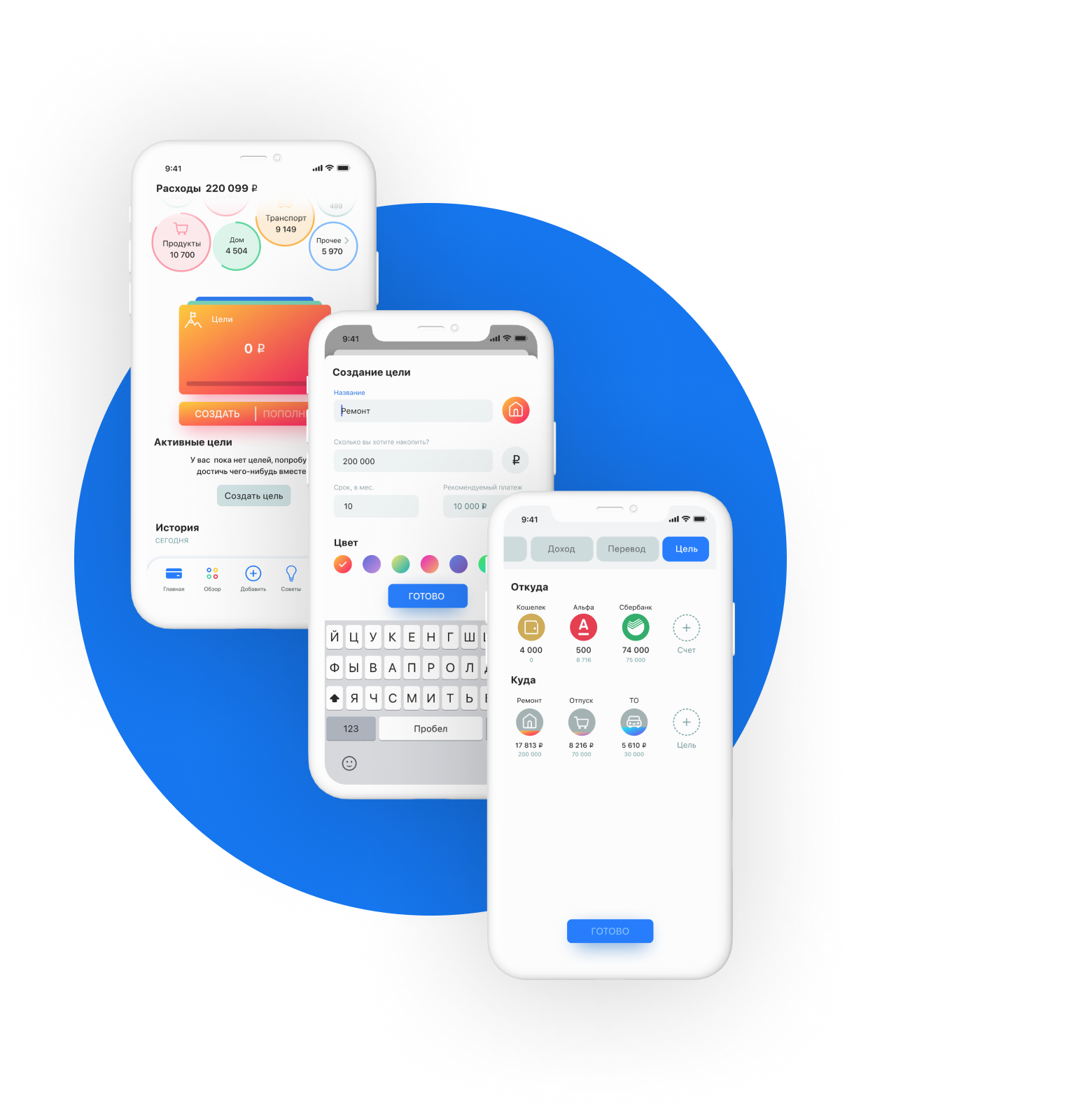
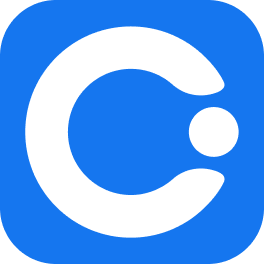
Что-то не так, остались вопросы?
Опишите, пожалуйста, ситуацию и укажите почту, которую указывали при покупке, так мы сможем быстрее помочь.
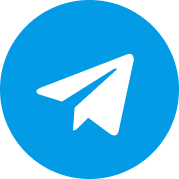

![]()
Мы оперативно подскажем и поможем!
Написали на почту? Чтобы точно найти ответ, введите, пожалуйста, в поисковой строке почты слово «coinkeeper». Бывает, что ответ от нас попадает в Промоакции или Спам.
Ведение учета финансовых операций помогает избежать необдуманных трат. В этом кроме блокнота поможет приложение Coinkeeper — оно наглядно отражает доход и расходы по данным пользователя на любой отрезок времени.
Что такое Coinkeeper и как им пользоваться
Коинкипер — приложение для фиксирования расходов и планирования использования финансов. Было разработано в 2011 году 3 варианта — для мобильных устройств с ПО iOS и Android, а также полноценная web-версия для компьютера. Сейчас сервисом пользуются больше 200 тысяч человек.
Список доступных функций зависит от вида подписки, максимальные возможности дает coinkeeper premium:
| Вид подписки | Бесплатная | Премиум | Платинум |
|---|---|---|---|
| Учет доходов/расходов/долгов | + | + | + |
| Источники дохода | 1 | + | + |
| Неограниченное кол-во категорий | 10 | + | + |
| Расширенная статистика | — | + | + |
| Периоды бюджетирования | — | + | + |
| Учет с нескольких устройств (семейный) | — | + | + |
| Импорт операций из банка | — | — | + |
По умолчанию программа устанавливается на съемную карту памяти, не затрагивая внутреннюю, что полезно для Айфонов и смартфонов, имеющих небольшой объем памяти.
С чего начать знакомство? Необходимо посетить программы Coinkeeper официальный сайт и зарегистрироваться там. Затем скачать приложение на мобильное устройство или компьютер.
Войти, авторизовавшись и открыть личный кабинет, в котором будут сохраняться данные пользователя. Дальше на экране появится главная страница коинкипер.

Что умеет приложение
Коинкипер — приложение, которое обладает рядом полезных функций:
- Обеспечивает единый доступ с различных устройств после авторизации. Можно вести личный или совместный бюджет на двух или более телефонах (компьютерах).
- Безопасный импорт с банков — расходные операции, производимые безналичным образом с карты легко загрузить с банковского приложения за пару кликов. Привязка осуществляется через сайт коинкипер и личный кабинет.
- Автоматически определяет категории — пользователь создает основные типы трат и дальше система самостоятельно распределяет по заданному порядку.
- Прогнозирование трат с помощью умного алгоритма. Coin сам подскажет, когда следует остановиться, чтобы не превысить рамки.
- Продвинутая аналитика — составление подробных статистических отчетов о производимых операциях за указанный период времени. Позволит отследить динамику трат и принять финансовые решения (функция с подписки platinum).
- Лимит расходов — установив рамки по всем категориям расходов, можно следить, если затраты оказались больше.
- Уточнение операций — добавление своих комментариев и меток, позволяет внести ясность.
Понимая, что это за программа Coinkeeper и ее возможности, проще контролировать ежемесячные траты и установив цель, быстрее накопить деньги, научившись грамотному распределению.

Достоинства и недостатки
В приложении Coinkeeper есть свои нюансы, которые пользователь распознает на практике.
| Достоинства | Недостатки |
|---|---|
| Удобный механизм добавления расходных операций путем перетаскивания монет. | Невозможно привязать брокерские счета, только вносить информацию вручную. |
| Неограниченное число категорий и русскоязычный интерфейс, удобно ориентироваться даже неопытным пользователям. | Курсы валют меняются, система учитывает данные ЦБ, а если пользоваться другими, например, Тинькофф или Сбербанком, то менять курс вручную. |
| Можно исключить из общего баланса кошельки. | Бесплатная версия имеет ограниченные возможности. |
| Статистика помогает распланировать расходы на будущее. | Необходимость приобретать подписку за деньги. |
| Хороший функционал с рядом полезных инструментов. | Лишь тариф Премиум открывает все доступные инструменты приложения, он самый дорогой. |
| Возможность вести семейный бюджет сообща нескольким людям на одной учетке с разных устройств. | |
| Стоимость подписки меняется, админы регулярно проводят акции и конкурсы с возможностью использования промокодов. | Привязку банковских карт придется делать через личный кабинет на официальном сайте. |
| Активно работает служба поддержки, помогая решить проблемы с функционалом и пр. | |
| Регулярно появляются обновления, админы учитывают пожелания клиентов, стараясь устранить недостатки и дополнить функционал. Актуальная версия — 2.0.10 |
Программа будет полезна всем желающим планировать свой бюджет и ограждать себя от случайных трат.
У нее низкие системные требования, благодаря которым может устанавливаться на любые сенсорные телефоны. Есть версия для компьютера. Используются единые данные, введенные при регистрации при входе на всех устройствах.

Как добавить доходы, счета, расходы
Разобравшись в вопросе: Coinkeeper — что это, пора переходить к практической части, разбираться в применении. Это специальная программа для учета финансовых операций через мобильное устройство или компьютер. После запуска на экране откроется главное «Window» — окно:

Все доходы и расходы пользователя — кружочки. Нажав справа на «+» возле кружка, легко открыть окошко добавления нового источника прибыли, счет или категорию расхода. Заполнив нужные поля, сохранить изменения.
Источники доходов — кружки синего цвета, расположенные наверху. Там пользователь указывает, откуда к нему приходят деньги. Например: зарплата, сдача квартиры, проценты с депозита и пр. Позволяет вести отдельный учет по каждому, что также удобно.
 Счета — монетки желтого цвета, в центре. Места хранения финансов, долгов и непогашенных кредитов.
Счета — монетки желтого цвета, в центре. Места хранения финансов, долгов и непогашенных кредитов.

Указать свои банковские карты с наименованием финансового учреждения для наглядности.
Расходы — кружки зеленого цвета, то есть их категории. Легко добавить несколько основных, на которые пользователь тратит деньги каждый месяц: квартплата, продукты, учеба и пр.

Изучив обзор Coinkeeper, можно дополнительно в «расходы» включить свою мечту, например, приобретение автомобиля или поездку на острова.

Наверху видна строчка с общим балансом и сумма потраченных денег.
Как в Коинкипер добавить банковскую карту
Чтобы привязать банковскую карту к планировщику бюджета на компьютере, нужно открыть официальный сайт Coinkeeper на русском и авторизоваться:
- Для перенесения данных по операциям с банковского клиента требуется Coinkeeper для ПК и, пункт «Подключить банк» в меню наверху.
- Импорт данных будет доступен после введения комбинации «логин + пароль» от интернет-банка с кодом СМС при двухфакторной авторизации.
- Вот тогда можно связать Коинкипер со счетом. Для импорта доступны операции 2х месячной давности до текущего дня использования карты. Можно выбирать временной период самому.
- Импортированные операции отобразятся наверху Ленты, подсвеченные желтым.
- Теги и комментарии следует добавлять перед выбором нужной категории.

 Внесенные изменения в Coinkeeper для компьютера после сохранения тотчас отобразятся в мобильной версии.
Внесенные изменения в Coinkeeper для компьютера после сохранения тотчас отобразятся в мобильной версии.
Как занести доход/расход
Добавление дохода — открыв интерфейс, вручную перенести синюю монетку на нужный кружок со счетом. Откроется окошко — ввести туда сумму, добавить метку и комментарий при необходимости. Все.
Расходные операции выполняются аналогичным образом, отличие в цвете — надо переносить желтые монетки (счета) — на зеленые (категории расходов).
Coinkeeper 3 имеет максимально доступный в плане управления механизм.
Метка — подкатегория внутри категории, она создается лишь раз. Например, расходы «продукты» разбить на — «молоко», «хлеб» и пр.
Добавление операций при распознавании SMS
Очень интересна в Coinkeeper инструкция настройки механизма распознавания поступающих СМС от банков: Меню — Настройки — банковские СМС. Сохранить изменения.
После нового сообщения в верхней части программы появится кружок с суммой и наименованием счета. Нужно вручную перетащить его в соответствующую категорию расхода. Готово.
Сколько банковских счетов имеет пользователь, столько раз ему придется добавлять оповещения.
Деление SMS на несколько категорий
При совершении покупок разных типов и совершения расчетов по ним общим платежом, можно разбить их на метки. Войти в Коинкипер, перетащить СМС на расходы и введя нужную сумму, сохранить изменения.
Оставшаяся часть потраченных средств будет «висеть» в верхней части интерфейса.
Перевод со счета на счет
Также осуществляется просто:
- Открыв интерфейс и найдя взглядом кружок с нужным счетом, вручную перетащить его на счет, куда планируется совершить перевод.
- Появится небольшое окошко. Ввести туда сумму, добавить комментарий при желании, сохранить.
Метки при внутренних переводах недоступны.
Аналогичные действия можно совершить через личный кабинет Коинкипера на компьютере.
Отчеты
В Coinkeeper me существуют 3 разновидности отчетов: по дням, общая и история/
По дням — пролистывая интерфейс вправо / влево пользователь просматривает ежедневный расход, видя все произведенные операции.

Общий — полный отчет формируется по имеющимся категориям / подкатегориям, система считает итоговую сумму, включая и доход. Есть фильтр по тегам — кликнув на «ярлычок» сверху в меню справа, открыть отчет по меткам. Там выбрать период и вид счетов.

История — поступивших доходов и всех трат, вместе или по отдельности. Отображаются минимальные и максимальные суммы.

Похожие программы
Существуют похожие на Коинкипер программы, имеющие схожий функционал:
- Efics;
- OkMoney;
- Moneon;
- Учет расходов и доходов.
Их можно посмотреть и скачать как мобильные приложения с Play Market или App Store.
Простота и богатый функционал Coinkeeper должен манить пользователей своей доступностью. В приложении просто и интересно вести учет.
Можно наглядно видеть все финансовые операции по дням, неделям или месяцам, за один клик сформировать годовой отчет.
Аналогов приложения мало, они работают схожим образом, но с рядом отличий. Также просто осуществляется синхронизация данных — внесенные изменения на версии ПК тотчас появляются в мобильной и наоборот.
Удалить приложение можно через App Store или Play Market, откуда оно загружалось изначально. Найти в списке имеющихся по наименованию, затем выбрать «Удалить» и дождаться окончания процесса.
Всем привет!
Я думаю, что все рано или поздно приходят к мысли, что нужно как то контролировать и правильно распределять свой бюджет.
Я пробовала вести свои расходы и доходы в бумажном, в электроном и даже в смешанном варианте… Но все рано или поздно просто забрасывалось. Потому что тетрадка с расходами или компьютер не всегда под рукой. Часть расходов забывалось, остатки вечно не сходились. А подсчёты занимали вечно уйму времени.
Пока не узнала, что существуют мобильные приложения для учета расходов и доходов.
Скачала около пяти приложений, и начала пробовать. Самым не то что удобным, а идеальным приложением стал CoinKeeper.
CoinKeeper — это сайт и приложения для учёта финансов
Пользуюсь им уже почти два года, подсадила на него мужа, родственников, друзей и всех в округе 


Вести учёт, где бы вы ни были
Управляйте финансами на любых ваших телефонах и компьютерах. Ведите семейный бюджет вместе с близкими или учитывайте финансы небольшой компании с партнёрами.
Экономить время
Добавляйте операции сами в одно движение или заносите их автоматически. Мы поддерживаем импорт операций из более 150 интернет-банков по России. И распознаем расходы из СМС на Android.
Следить за результатом
Подробная статистика покажет, насколько успешно вы добиваетесь своих финансовых целей. Сравнивайте доходы и расходы за разные периоды, смотрите остатки по счетам, проверяйте детальные отчёты трат по меткам.
Офицальный сайт CoinKeeper
Приложение CoinKeeper, можно установить на:
- телефон
- планшет
- компьютер
Приложение доступно для :
- iOS приложение
- Android приложение
Приложения iOS и Android немного отличаются по внешнему виду, но функционал тот же (я делала скрины с iOS) .
Приложение БЕСПЛАТНОЕ.
В платной версии открывается больше возможностей, но если вам не нужно вести учёт на разных устройствах и обмениваться информацией, вам более чем хватит бесплатной версии приложения.
Я прекрасно обходилась бесплатной версией 1,5 года.
Есть две платных версии Это Premium и Platinum.
Возможности Premium:
- Множество категорий
- Расширенная статистика
- Периоды бюджетирования
- Долги с напоминаниями
- Учет с нескольких устройств
Возможности Platinum:
- Множество категорий
- Расширенная статистика
- Периоды бюджетирования
- Долги с напоминаниями
- Учет с нескольких устройств
- Импорт банковских транзакций
Если решите купить, мониторьте предложения на сайте и в приложениях iOS и Android. Так как цены часто очень разнятся на одни и те же продукты. Сейчас на сайте CoinKeeper такие предложения.



Это дорого! Я приобрела бессрочную Premium версию за 350 руб. Скидки делают часто.
Функционал программы
Открыв программу, мы сразу же видим категории:
- откуда мы получаем доход
- кошельки, карты и счета
- на что тратятся деньги
Я затёрла кое-где свои расходы и доходы 


На самом верху можно увидеть строчку с балансом, расходами и планами.

Баланс — отражает сколько у вас всего денег в кошельке, на картах и счета.
Расходы — сумма которую мы потратили на текущий момент.
В планах — сколько мы планируем потратить (в каждой категории можно установить «лимит» трат).
Первая категория откуда мы получаем доход.


Мои категории доходов:
- З/п Саша
- З/п Инна
- Подработка
- Irecomend
- Подарки — деньги которые нам дарят
- % — проценты по вкладам
При создании источника дохода, нужно указать название и сколько планируется получать.

Я указываю только гарантированный доход. Например, на Irecomend если я не модерирую, и вообще не пишу отзывы, то мне капает 1000 руб. в месяц. Это сумма на которую я могу рассчитывать. Наши зарплаты зависят от процентов продаж, поэтому я указала минимальную планируемую сумму, а в подработке и подарках стоит вообще 0.
В распределении бюджета, я всегда ориентируюсь только на минимальные суммы, которые мы получим, так как нельзя рассчитывать на попрет. Всё что приходит больше «запланированной» суммы мы откладываем или тратим на то, что давно хотели купить, но откладывали.
Естественно мы стремимся больше зарабатывать.
Кошельки, карты и счета


Мои категории:
- Кошелек — наличка
- Инна СБЕР — деньги на карточке
- Саша СБЕР — деньги на карточке
- Webmoney
- Копилка — мелочь которую мы закидываем в копилку
- Вклад
При создании можно выбрать обычный или долговой. А так же есть возможность не отражать категории в балансе.


Я не отражаю копилку и вклад.
Расходы.

Тут так же можно задать сколько планируем тратить в месяц.
Мои категории расходов:
- Продукты
- Кафе — походы в кафе, рестораны, доставки пиццы, булочка купленная в киоске и т.д. В общем вся еда, купленная вне дома.
- Домашнее хозяйство — бытовая химия, шторы, мебель, техника, декор и т.д.
- Коммунальные услуги — оплата квартиры и интернета.
- Медицина — походы к врачу, лекарства, витамины и т.д.
- Проезд — расходы на общественный транспорт и такси.
- Авто — страховка, ремонт и покупки для авто (кроме заправки).
- Заправка
Отдельные категории на каждого члена семьи и домашних питомцев.
- Инна
- Саша
- Марс и Гера
В наши категории мы вбиваем личные расходы: косметика, одежда, курсы, спортклуб и т.д. В расходы на питомцев мы вбиваем все расходы связанные сними. Это корм, ветеринарные расходы, игрушки, одежда, косметика, амуниция и т.д.
- Подарки (то что мы кому то дарим)
- Досуг — кино, развлекательные центры и т.д.
- Путешествия.
Когда мы едем отпуск, мы не заморачиваемся вбиванием расходов, поэтому просто списываем сумму которую потратили в поездке в эту категорию.
Можно вбивать расходы, а можно создавать цели (накопления).


Все категории можно перемещать, изменять названия и картинки.

Выбор ярлыков достаточно большой.




Управление очень простое. Чтобы вбить расходы, доходы, перемещение денег с карты на карту или снятие налички, мы просто перетаскиваем иконки.
Потратил 100 руб. на продукты, сразу же забил в приложение 

Можно писать комментарии на что и даже ставить метки, по которым можно отфильтровать такие же расходы.
По каждой категории можно просмотреть ленту.
Вот мои расходы на собак в этом месяце.

В левой части находится выезжающее меню.

Мы можем открыть ленту (анализ доходов и расходов с различными фильтрами).



Можно отфильтровать отдельно расходы, отдельно доходы.


И даже выбрать способ отображения графиков.


Настройки.

Помощь.

Использование на разных устройствах
В платной версии, можно забивать расходы с разных устройств, а приложение будет синхронизировать данные между ними. Муж забивает со своего телефона, я со своего, при этом заходя в приложение мы видим обновлённые данные.
При подключенном интернете все обновляется само. Если же данные вбивались, когда интернет был не подключен, нужно провести синхронизацию в ручную (стрелка).

Два раза происходил сбой, и у нас в приложении были разные данные. В таком случае нужно пройти в настройки и пересчитать балансы


После пересчета все сходилось.
С приложением можно спланировать свои расходы, накопить и проанализировать свой денежный поток. Это очень удобно! Рекомендую!
Плюсы
- красивый дизайн
- удобное меню
- широкие возможности
- синхронизация
- анализ
- планирование
- хорошая бесплатная версия
Минусы:
- синхронизация не всегда проходит
Всем спасибо за внимание! Пока!

Не так давно я посмотрел видео одного известного блогера, который рассказывал о своих «отношениях с деньгами». Раньше он зарабатывал много и тратил много не мелочи, в итог не понимал, почему кошелёк пустеет так быстро. Потом он начал следить за своими финансами с помощью сервиса CoinKeeper для компьютера, и это позволило по-новому взглянуть на расходы и доходы. Я тоже решил попробовать, зарегистрировался на сайте, установил приложение для Андроид. И сейчас подробнее расскажу о своих впечатлениях.

Достоинства Коинкипера
Если перейти на официальный сайт, то можно сразу ознакомиться с ключевыми особенностями, отзывами.
- Благодаря синхронизации, реально вести учёт на разных устройствах (ПК, смартфоны, планшеты), из любой точки земного шара. Это очень удобно, когда Вы не находитесь за компьютером, и можете запросто вносить данные с телефона, да еще и через простое, удобное приложение. Кстати, о нём детально будет сказано в видео — смотрите его в конце обзора;

- Coinkeeper поддерживает импорт финансовых операций из различных банков РФ, то есть, информация будет вноситься в сервис автоматически. Достаточно только один раз произвести настройку. То же самое касается и «СМС распределения» — эта функция позволяет считывать данные о расходах из Ваших банковских SMS сообщений и добавлять соответствующие траты в интерфейс программы;

- Продвинутая система отчетов отображает все доходы/расходы за нужный Вам период, с учетом категорий, присвоенных меток и прочих критериев отбора. Вы можете наглядно видеть всю картину и делать выводы, исходя из этого;

Сразу отмечу, что приложение/сервис подойдет не только для индивидуального использования, но и для ведения семейного бюджета с доступом различных членов семьи; для небольших компаний.
Помимо всего прочего, порадовал качественный интерфейс на русском языке, все детали хорошо проработаны, с первых минут становиться понятно — что и к чему. Но даже если возникнут сложности в понимании принципов работы Коинкипер, доступна справочная база.

Coinkeeper — как пользоваться
Это настолько просто, что мне даже не хочется тратить время на написание инструкции. Вы сможете посмотреть все ключевые моменты в видео.
Уточню лишь несколько деталей:
- Сервис является бесплатным (это же касается и программы для Android/iOS), но некоторые возможности доступны только в Premium и Platinum версиях. Я считаю, что ежемесячная стоимость приемлема, при оплате за год действует скидка. А можно приобрести «Премиум» навсегда практически всего за 1499 рублей!

Если интересуют отличия, преимущества тарифных планов — переходим по ссылке на официальный ресурс и читаем под кнопками «Купить» детальное описание.
- Обязательно возьмите себе Premium, чтобы реально было синхронизировать данные между компьютером, телефоном. Кстати, приложение для Android лучше качать с Google Play:
https://play.google.com/store/apps/details?id=com.disrapp.coinkeeper.material
- Как версия для ПК, так и мобильный софт обладают аналогичным функционалом, хотя интерфейс чуть разный. Там и там доступны метки, категории, комментарии для операций, те же отчеты и статьи доходов/расходов;
- Еще очень важный момент — можно индивидуально подстраивать сервис под себя — выбирать значки для категорий, редактировать названия, используемую валюту, устанавливать пароль для блокировки доступа на смартфоне.
В общем, я рекомендую! А чтобы картинка прояснилась еще больше — посмотрите мой ролик с обзором Coinkeeper, инструкцией как пользоваться.
Видео

- NFC в телефоне – что это, как работает и для чего нужен
- WinPcap — что это за программа и нужна ли она Вам
- Учёт расходов/доходов с помощью приложения AndroMoney
- Jetlogger — обзор программы для контроля активности на компьютере
- Как распознать текст из PDF в Word

Вам помогло? Поделитесь с друзьями — помогите и нам!
Очень часто мы не понимаем как случается такая ситуация, что ежемесячные расходы значительно превышают доход. Всему этому есть разумное объяснение и очень часто оно связано с необдуманным расходованием средств. Приобретение ненужных вещей может занимать от 10 до 30% всех средств. Именно поэтому стоит начать заниматься планированием финансов.
Поможет в этом всем Айфон с установленным приложением CoinKeeper.
Что такое CoinKeeper?
Коинкипер — это удобное приложение, который появился еще в 2011 году. Сегодня он доступен практически на всех современных гаджетах в независимости от оперативной системы. И на данный момент более 200 000 человек пользуются его помощью.
Пользователь получает следующие возможности:
- прогнозировать расходы;
- видеть аналитику по главным показателям;
- создавать лимиты расходов;
- видеть все доходы и расходы на одном экране;
- возможность синхронизации информации со всеми банковскими картами;
- подробно анализировать все и тратить гораздо меньше.
Начать использовать CoinKeeper может каждый. Нет необходимости сдавать тесты, знать разницу между кредитом и дебетом и прочее. Сразу после скачивания можно его использовать.
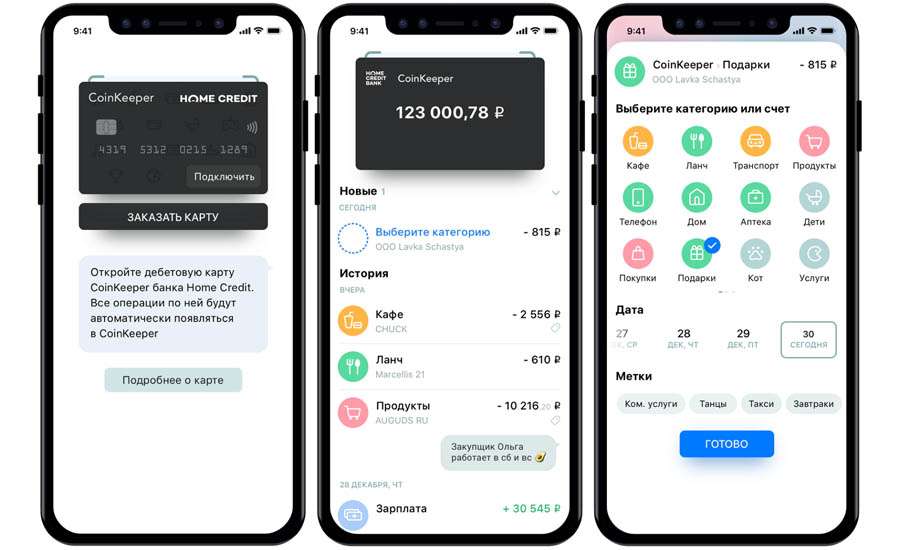
Стоит отметить, что приложение сразу поинтересуется о количестве средств которые именно сейчас у пользователя. С точностью нужно будет ответить сколько наличности, а также на банковском счете.
Коинкипер программа для ведения бюджета улучшенная версия дает возможность:
- Вести совместный бюджет на разных устройствах. Пользоваться приложением может вся семья и при этом есть возможность синхронизации всех данных.
- Получить расширенную статистику. Отныне анализировать расходы будет еще легче. Пользователю будут доступны графики, диаграммы и много других дополнительных возможностей.
- Наличие большого количества категорий и под категорий. Пользователь сможет добавлять большое количество расходов и доходов.
- Создание периодов. Появится возможность создавать бюджет на неделю или на любой другой период.
- Новые обновления и функции. Пользователь регулярно будет получать новые обновления которые будут сопровождаться дополнительными функциями.
Кому нужен CoinKeeper программа для ведения бюджета
Все финансовые операции семьи включая доходы и расходы будут включены в одно приложение. Пользователь сможет постоянно наблюдать анализ показателей и статистические данные за необходимый период.
Подробная статистика покажет куда средств уходит больше, а также создаст идеальный бюджетный план.

Программа будет полезна каждому пользователю который планирует сэкономить и контролировать собственные финансы. Разработчики приложения гарантируют безопасность данных, поэтому пользователю не за что волноваться. Вся информация будет автоматически сохраняться в Коинкипер. А защитить ее можно с помощью пароля.
В О Верии является возможность планирования бюджета целой семьей, поэтому особенно будет полезным приложение для больших семей.
Функции Коинкипер
Среди основных функций можно выделить:
- расходы и доходы;
- упорядочения доходов;
- планирование затрат на необходимый период;
- возможность совместного доступа
- импорт смс-сообщений из банка;
- аналитика;
- импорт кредитных операции;
- достижения поставленных целей.
Как пользоваться Коинкипер?
Приложение можно установить на:
- смартфон;
- планшет;
- компьютер.
CoinKeeper программа которая доступна не только на iOS, но и на Андроид-устройства, хотя обе версии имеют визуальные отличия. Приложение бесплатный, однако при оформлении платной подписки есть возможность получить дополнительные возможности, о которых уже было сказано выше.
Скачать приложение можно в App Store, а также на официальном сайте разработчика программы. Если выбран второй вариант необходимо зарегистрироваться на сайте и выбрать необходимую операционную систему после чего и произойдет загрузка.
Добавление доходы и расходы
В верхней части экрана можно увидеть кружочки синего цвета — это доходы. Именно здесь нужно указать источники из которых поступают средства. Например: заработная плата, подработка, социальная помощь и что-либо другое.
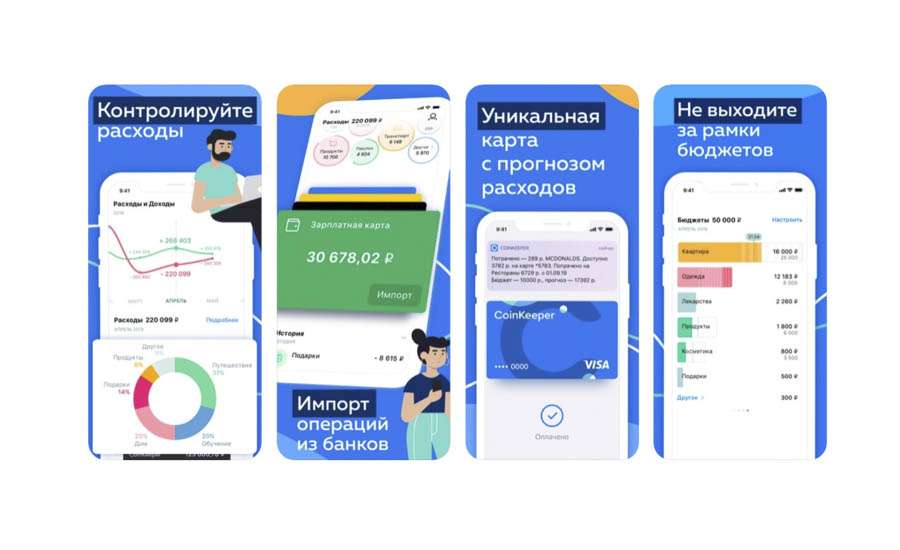
Именно в этом и заключается особенность данной программы, пользователь имеет возможность добавить много видов доходов и расходов.
Счета — чуть ниже сразу после доходов можно заметить кружочки желтого цвета, они будут отвечать за кредиты и долги.
Расходы — это кружочки зеленого цвета. Они будут называться ту которую даст им пользователь.
Как внести доходы и расходы
Для того чтобы добавить доход нужно синюю монетку перенести на нужный счет, а также не забыть указать сумму. Для расходов все абсолютно так же, единственное отличие — монетка желтого цвета.
Все категории и подкатегории можно разбивать на метки. Например, раздел потери на продукты можно детализировать, например: хлеб, молоко, овощи, масло и так далее.
Для каждой категории можно себе оставить комментарий. Например, перебрасывая средства с одного счета на другой можно указать для чего именно это было сделано.
Отчеты
В программе могут быть отражены сразу 3 вида отчетов. А именно: ежедневный, общий и история.
Для того, чтобы просмотреть отчетность необходимо:
- Ежедневный отчет. Пролистать страницу вправо или влево и информация будет отражена.
- Общий. Это общий отчет включающий все категории. Для открытия необходимо нажать на значок фильтра. Пользователь имеет возможность просмотреть не просто статистику по всем меткам и категориям, но и отразить данные за конкретный период.
- История. Именно здесь можно увидеть доход за различные периоды в виде графика или диаграммы. С его помощью можно увидеть когда было получено больше средств.
Операции при распознании смс
В приложении есть возможность подключить распознавания всех сообщений из банка, таким образом при появлении сообщения приложение будет реагировать на это. В верхнем окне экрана будет появляться кружочек с суммой и названием счета. Однако пользователь должен самостоятельно переместить расходы в необходимый подразделение.
Если расходы были осуществлены на один счет, то есть возможность разбить это все на отдельные метки. Это осуществляется практически так же как и при отдельном платежи. Необходимо просто ввести сумму и сохранить ее. А часть оставшейся все еще будет висеть в верхнем блоке.
Планирование бюджета
Если времени на разработку всего самостоятельно нет, то после внесения всех данных можно поставить автоматический режим создания бюджета. Исходя из суммы доходов программа рассчитает самостоятельно сумму расходов на следующий месяц.
Однако есть возможность все категории создавать вручную и исходя уже из этого сплануеться собственный бюджет.
Планирование на следующий месяц начинается с доходов. Так спланировав их, можно сразу переходить к планированию расходов. По мере заполнения категорий метки начнут приобретать определенного цвета.
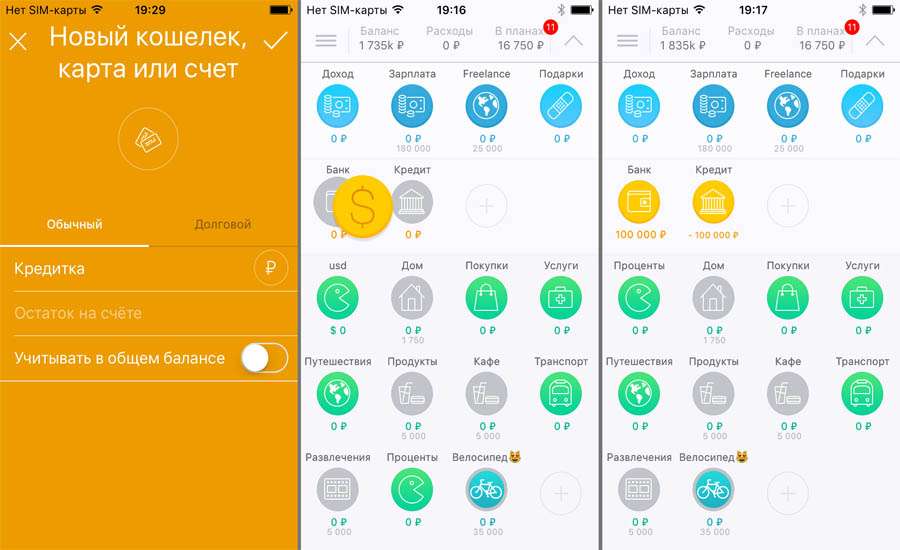
Также в приложении есть возможность создавать периодические трансакции, например оплата кредита. Довольно удобно то, что все расходы будут списываться с баланса не в начале месяца а перед запланированной датой. Таким образом будут создавать ощущение банковской карты (Интернет банкинг).
Настройка CoinKeeper
Приложение сохраняет все данные самостоятельно, а также предусмотрена синхронизация при бюджетирования. Кроме этого пользователь имеет возможность установить пароль в приложении, поэтому никто другой не сможет вспомнить информацию.
Можно сразу же после первого входа в программу отметить валюту, язык и установить автоматический бюджет. Также вручную устанавливается и дата с которой и будет начинаться анализ и создание бюджета.
Период бюджетирования — категория, которая определяется пользователем. Есть возможность планирования расходов в месяц, день, неделю и даже год.
В настройках будет возможность отменить функции отображения ежедневного отчета, а также звуки приложения. Здесь созданы все для удобства том, пользователь под себя может все настраивать.
Статистика
С помощью CoinKeeper программы для ведения бюджета есть возможность увидеть все расходы, а также постоянно наблюдать за доходами. Статистические данные представлены здесь в графиках и диаграммах. Очень удобно анализировать показатели с помощью цветовых схем.
Можно создать график расходов за один день, или через месяц. Пользователь самостоятельно задает период.
Приложение поможет не только визуализировать все данные, но и создать отчеты по месяцам. А помогут в этом фильтры и цвета самостоятельно может выбирать пользователь.
Наличие платного дополнения
В приложении есть возможность приобретения дополнительных возможностей. Однако для большинства пользователей вполне будет достаточно стандартной версии и всех основных возможностей CoinKeeper.
Тем не менее за приобретение подписки пользователь получает неограниченное количество расходов, а также других возможностей которых нет в стандартной версии.
Главной особенность платной версии является то, что планировать бюджет могут все члены семьи. А особенно полезной функция будет для тех семей имеющих общий бюджет. Приложение сможет синхронизировать информацию по всем устройствам и им будет удобно пользоваться каждому члену семьи.
Почему стоит CoinKeeper программа для ведения бюджета загрузить на Айфон
CoinKeeper — уникальная программа, которая помогает многим пользователям в ведении семейного бюджета. Особенно удобно наблюдать за тем куда расходуются средства, на основе пересмотреть некоторые приобретения и тем самым сэкономить.
Среди основных преимуществ программы можно выделить:
- оригинальный и достаточно простой интерфейс, разобраться с которым может каждый;
- полное отсутствие рекламы в приложении;
- удобный способ управления финансами;
- все необходимые функции доступны в бесплатной версии.
Приложение позволяет не просто контролировать бюджет, но и экономить. Пользователи утверждают, что CoinKeeper помогает достигать поставленных целей, поэтому стоит скачать программу и установить ее на свой смартфон.
На чтение 6 мин Просмотров 6к. Обновлено 06/01/2023

Привет. Сегодня приготовил для вас обзор и инструкцию, как пользоваться приложением по учёту личных финансов coinkeeper 3. На данный момент существует 2 версии приложения coinkeeper и coinkeeper 3. И так поехали!
Содержание
- Как пользоваться coinkeeper 3?
- Сoinkeeper тарифы
- Банковская карта coinkeeper
- Как создать категории доходов и расходов?
- Как добавить операцию дохода / расхода?
- Как задать бюджет для категории и отслеживать его?
- Что такое метки в коинкипер и как их редактировать?
- Как настроить главный экран?
- Coinkeeper импорт банковских операций
- Coinkeeper для пк
- Коинкипер + таблица для распределению бюджета
- Дзен мани или Coinkeeper
- Коинкипер отзывы
Как пользоваться coinkeeper 3?

Пользоваться приложением очень легко и просто. На первый взгляд “главный экран” может показаться неудобным. Я первое время не мог привыкнуть к нему, но когда разобрался, оказывается все просто. Тем более разработчики добавили второй экран “обзор”, на подобии как в первой версии, с ним стало еще проще.
Давайте сначала разберемся с тарифами на приложение.
Сoinkeeper тарифы
У приложения существует 3 тарифа: бесплатный, премиум и платинум.
Бесплатный — ограничивается:
— количеством категорий расходов и доходов
— нет синхронизации между устройствами и web версией
— нет возможности настроить период бюджетирования, доступен только месяц
— недоступен импорт операций.
Премиум тариф — обойдется за 149 рублей/месяц, 899 рублей/год или 1499 руб навсегда. В нем доступны:
- неограниченное количество категорий доходов и расходов
- автоматическое чтение банковских смс
- импорт операций из банковских приложений ограничен пока 4-мя банками. Но разработчики постоянно добавляют новые банки и функции в приложении. Оплатить подписку вы сможете только на официальном сайте.
Платинум подписка стоит 3588, но действуют постоянные скидки на подписку. В данный момент годовой тариф обойдется за 499 рублей.
В него входит все то же самое, что и в премиум.
- количество банков для импорта операций не ограничено
- доступны ссылки на финансовые статьи прямо в приложении.
У меня премиум тариф и он меня полностью устраивает. А сейчас бы мне хватило и бесплатного плана, так как я за 1,5 года свел все категории к минимуму.
Банковская карта coinkeeper
Это бесплатная виртуальная карта от банка Ак Барс. Он входит в ТОП 20 банков РФ. Ее преимущества заключаются в умных пуш уведомлениях, которые предупредят вас о перерасходе установленного бюджета по той или иной категории.
Бесплатное пополнение карты от 2000 рублей с любых банков. Зачисление денег происходит мгновенно.

Минус карты в том, что она не подходит для покупок в обычных магазинах, если телефон не оснащен функцией NFC (бесконтактная оплата).
Оплачивать в интернете ей можно, совершать переводы и т.д.
Как создать категории доходов и расходов?
После первоначального запуска приложения, следуя подсказкам выбрать начальные счета и категории расходов. Если не хватает, на главном экране тапнуть на любом виджете «подробнее» и добавить категории.
Тапнуть на «доступно», все счета отобразятся списком и тут есть + для добавления счета.


Также с помощью перетаскивания, можно менять их местами. Просто зажмите счет и перетащите его.
Как добавить операцию дохода / расхода?
На “главном экране” кликаем по доход / расход, далее перетаскиванием монетки создаем операцию. Вводим сумму, по необходимости добавляем метку или комментарий.
Либо на экране “обзор” точно также с помощью перетаскивания монетки создаем операцию.



Как задать бюджет для категории и отслеживать его?
Тапнуть по категории расхода на любом экране, далее редактировать и задать бюджет.


А виджет «бюджеты», поможет оставаться в рамках намеченного лимита.
Что такое метки в коинкипер и как их редактировать?
Метки — это своего рода подкатегории. Например вы ведете учет по машине. Общая категория будет “машина”. А вам нужно точнее — бензин, запчасти и ТО. И чтобы не создавать эти категории дополнительно, к расходной операции в категории “машина” добавляем метку допустим “бензин”.
Чтобы отредактировать метку, нужно нажать на нее пока не появиться “редактировать”.
По меткам также выводиться отдельный отчет.
Как настроить главный экран?
Протянув экран сверху вниз на один шаг, над счетами кликаем по “настроить аналитику”. Перемещая виджеты меняем их местами или переносим в неактивные. Оставляем только те, что нужны вам.


Принципе вот и все основное пользование коинкипером 3. Ничего сложного нет, за вечер можно с легкостью разобраться.
Coinkeeper импорт банковских операций
Автоматический учет операций доступен как при помощи банковских смс, так и при импорте операций из приложения вашего банка. При импорте — количество банков ограничено, на момент написания статьи доступны: Сбербанк, ВТБ, Альфа банк и Тинькофф. Выбрать способ учета операций можно через профиль в приложении.


При подключении подписки платинум — доступны будут все банки. Там импорт операций идет через специальный международный сервис.
Минус приложения в том, что оно не умеет читать пуш уведомления банков. А вот дзен мани может одновременно читать и пуш и смс.
Coinkeeper для пк
Существуют не только приложение для смартфонов, но также web версия пользоваться которой удобно с ПК.

Чтобы добавить операцию, ставим курсор в строку. Из выпадающего списка выбираем счет, далее категорию, вводим сумму и далее остальные действия подтверждаем нажатием на “enter”.
Коинкипер + таблица для распределению бюджета
Прежде чем пользоваться каким либо приложением по учету личных финансов. Рекомендую для начала задать бюджеты для категорий расходов. Сделать это можно с помощью таблицы.

После того, как с бюджетами определились выставляем их в приложении.


Теперь проще будет оставаться в рамках намеченного лимита. Если кружок оранжевый или красный, вы ушли вперед. Точнее посмотреть по дням в виджете “бюджеты”.
Дзен мани или Coinkeeper
Тут я выскажу чисто свое мнение. На мой взгляд coinkeeper 3 является более простым приложением в плане различных функций (еще в разработке) в отличии от дзен мани. Опять же смотря что вам нужно, если больше функционала, то однозначно устанавливайте дзен мани.
Для меня важно только добавление операции в ручную и возможность задать бюджет для каждой категории и отслеживать его по дням. Как реализовано это в коинкипер 3.
Здесь нет однозначного ответа кто лучше. Лучше поставить оба приложения и протестировать.
Коинкипер отзывы
К сожалению о коинкипер 3 последнее время пошли только отрицательные отзывы, в связи с появлением «платинум» подписки и урезанием функций в премиум. Отзывы можете почитать в плеймаркете.
От себя хочу оставить отзыв: приложение работает без глюков, ручное добавление операций и статистика меня полностью устраивают. Как говориться на вкус и цвет товарищей нет.
Если остались вопросы — как пользоваться приложением coinkeeper 3, пишите в комментариях.
Хорошего дня!
Пожалуйста, нажмите одну из кнопок, чтобы понять понравилась статья или нет.

